В течение этого периода вы загружаете много игр в свою учетную запись Steam, и наступает день, когда вы входите в Steam, чтобы сыграть в одну из этих игр, но обнаруживаете, что не можете вспомнить свое имя пользователя или пароль.
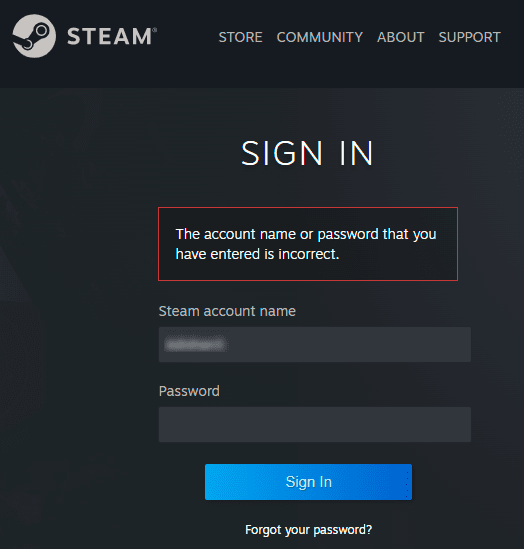
На карту поставлены названия игр, загруженные через вашу учетную запись. Не беспокойтесь, вы можете вернуться к своим любимым играм, выполнив следующие шаги, чтобы восстановить свою учетную запись Steam.
Шаги для восстановления вашей учетной записи Steam:
1-Перейдите на страницу входа в Steam. https://store.steampowered.com/login из вашего настольного браузера.
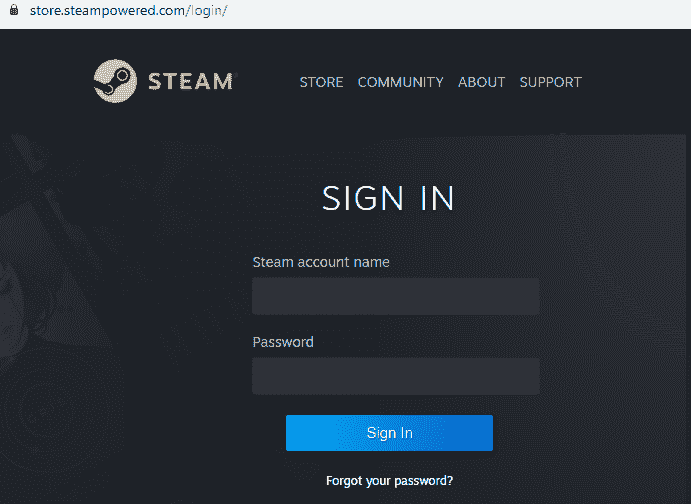
РЕКЛАМНОЕ ОБЪЯВЛЕНИЕ
2-Нажмите либо Забыли свой пароль? или же Поддерживать на странице входа в Steam.
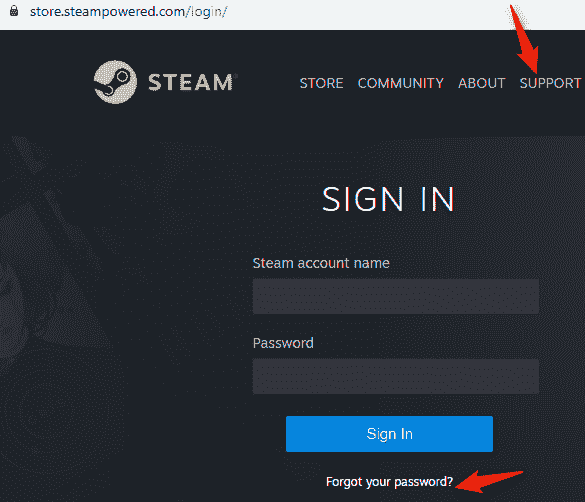
3-Выбор Поддерживать вкладка приведет вас на страницу поддержки Steam, как показано ниже. Нажмите на Помогите, не могу войти.
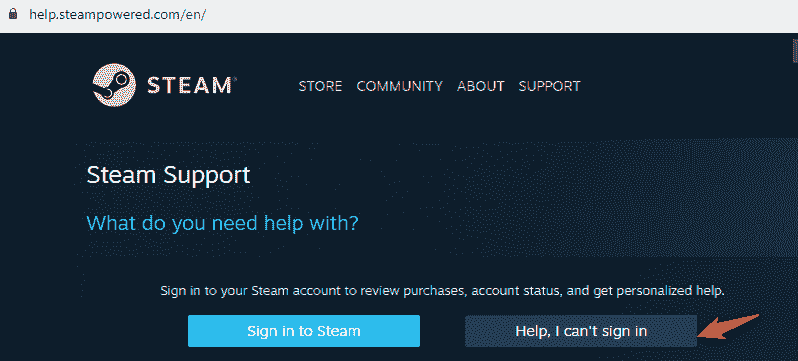
4-После выбора Забыли свой пароль на странице входа или Помогите, не могу войти на странице поддержки Steam вам будет предложено 4 варианта на выбор. Нажмите на Я забыл имя или пароль своей учетной записи Steam как указано ниже.
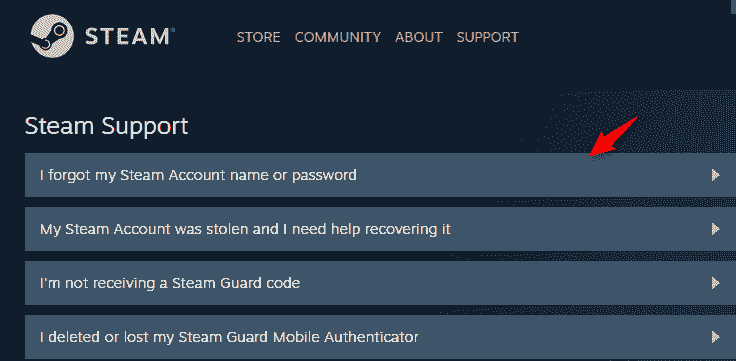
5-После выбора первого варианта на странице поддержки Steam вам будет предложено ввести адрес электронной почты, связанный с вашей учетной записью. Введите адрес электронной почты и выберите я не робот, после чего вам будет предложено ввести капчу, как показано ниже.
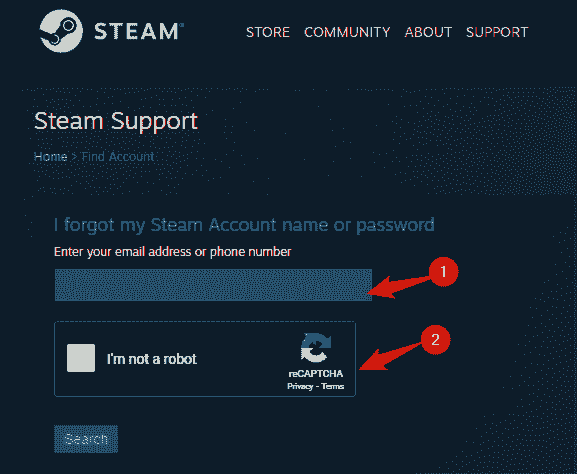
6-После того, как ваша капча введена правильно я не робот будет отмечен автоматически. Теперь нажмите на Поиск вкладка
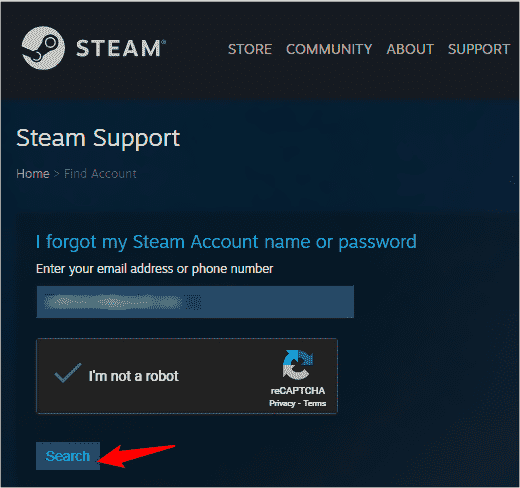
7-На следующей странице вы будете проинформированы о том, что найдена учетная запись, связанная с вашим идентификатором электронной почты. Наряду с этим, страница предоставит вам 2 варианта. Первый — отправить код подтверждения учетной записи по электронной почте на адрес электронной почты, связанный с вашей учетной записью Steam. Выберите вкладку Отправить код подтверждения учетной записи на (ваш адрес электронной почты) что имеет место в обсуждении здесь.
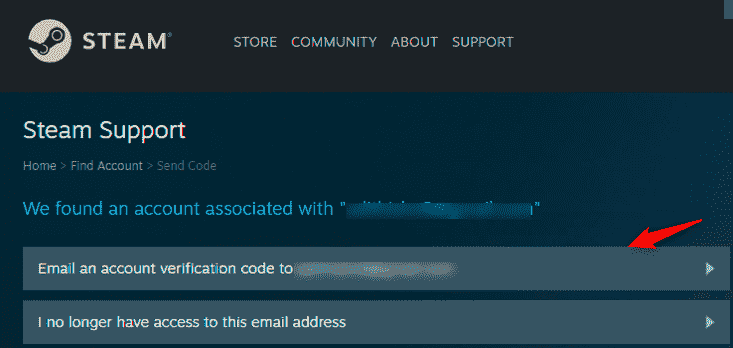
Выберите второй вариант У меня больше нет доступа к этому адресу электронной почты если вы не используете адрес электронной почты, связанный с вашей учетной записью Steam. Этот частный случай можно обсудить позже.
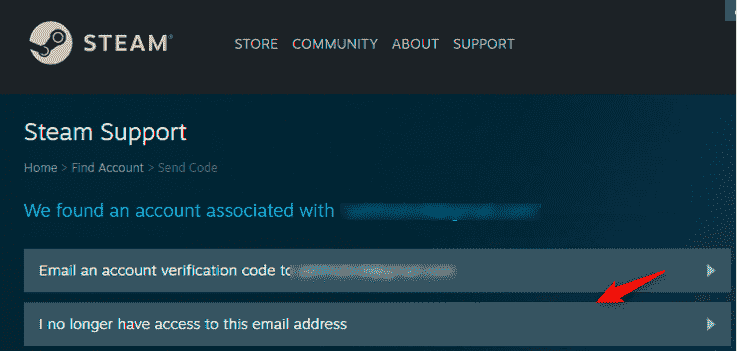
8-Уведомление о том, что электронное письмо с подтверждением учетной записи отправлено на ваш зарегистрированный email адрес будет отображаться на следующей странице. Проверьте свою электронную почту на наличие ссылки. Если вы все еще не получили ссылку для подтверждения, нажмите на Повторно отправить код подтверждения учетной записи как показано ниже.
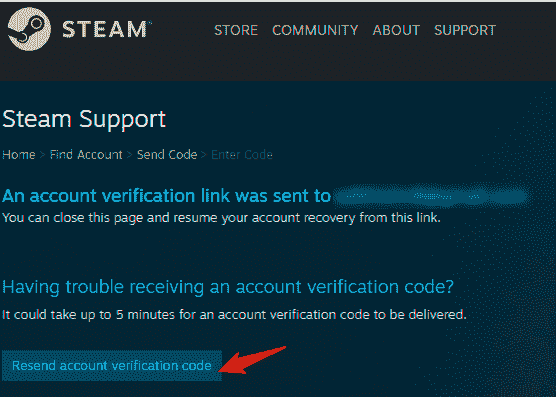
9-Найдите письмо от службы поддержки Steam с темой. «Восстановление аккаунта Steam».Содержимое письма будет иметь Возобновить восстановление кнопку, как показано на скриншоте ниже. Просто нажмите на нее.
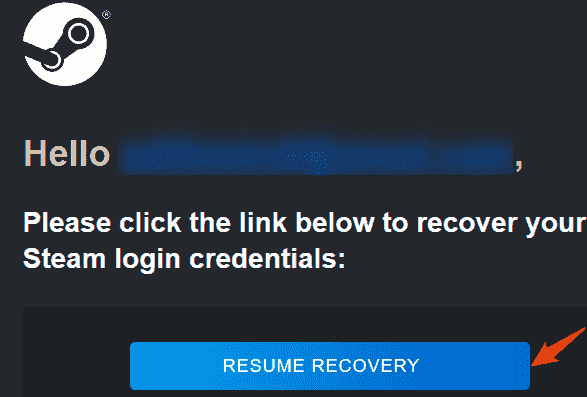
10-Нажатие на Возобновить восстановление вкладка перенаправит вас на страницу поддержки Steam с уведомлением о деталях учетной записи, связанных с введенным вами идентификатором электронной почты.
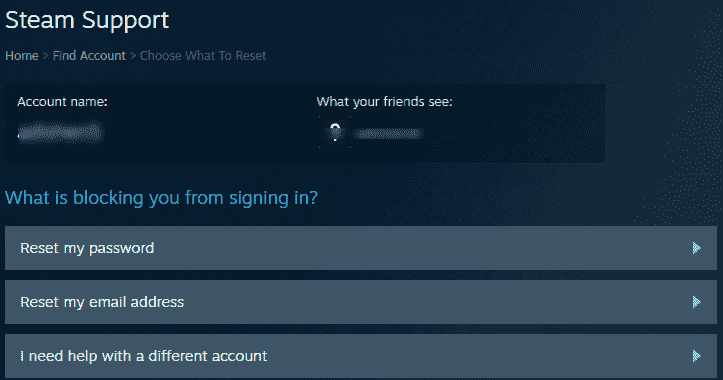
Итак, вы видите, что учетная запись Steam восстановлена. Теперь измените пароль своей учетной записи Steam, нажав на опцию Сбросить пароль.
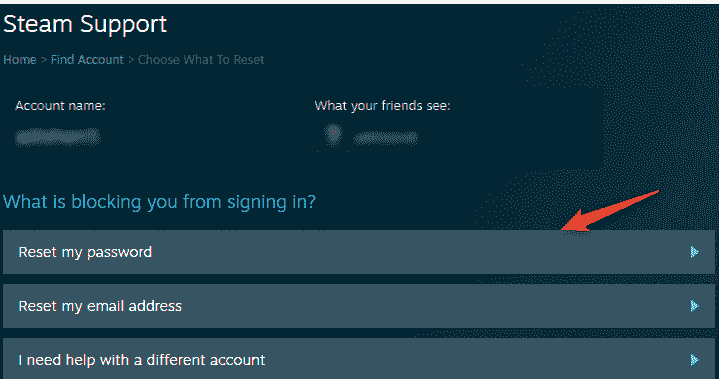
Если вы хотите изменить адрес электронной почты своей учетной записи Steam, нажмите Сбросить мой адрес электронной почты.
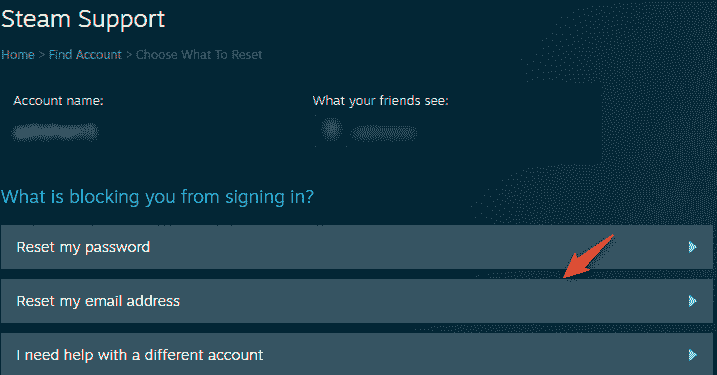
Если вам нужна помощь с другой учетной записью, отличной от указанной выше, нажмите на третий вариант. Мне нужна помощь с другой учетной записью.
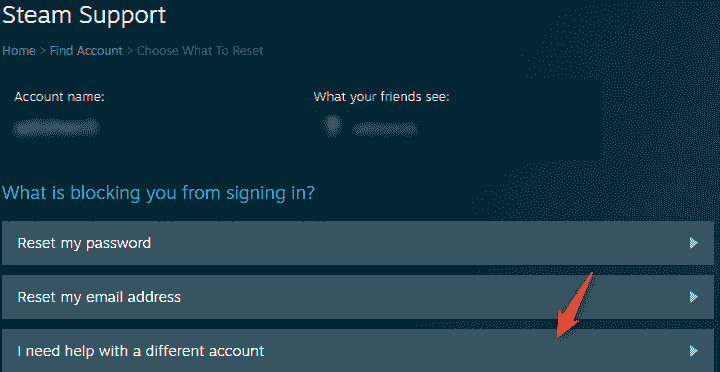
Шаг 1 - Скачайте Restoro PC Repair Tool отсюда
Шаг 2 - Нажмите «Начать сканирование», чтобы автоматически найти и устранить любую проблему с ПК.
Теперь, когда вы вернули имя пользователя своей учетной записи Steam, сбросьте пароль, просто войдите в Steam и наслаждайтесь любимыми играми!!
![Оповещение Steam, когда игра поступит в продажу [РУКОВОДСТВО]](/f/f0b4ac011e6ffde7eac8f7f0f03a2fa0.png?width=300&height=460)
![Steam не выходит в Интернет / зависает в автономном режиме [Исправлено]](/f/e41e08d2897d1ee1cdcef7e40091a848.jpg?width=300&height=460)
